ドーナツ型を作成
まず円を作成して、ドーナツ型の穴を作成する。
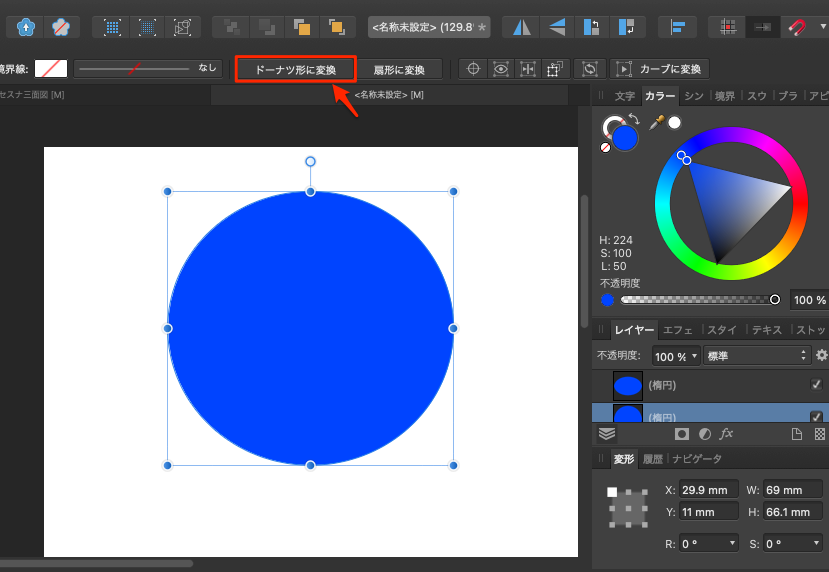
穴の大きさを変更することができる。
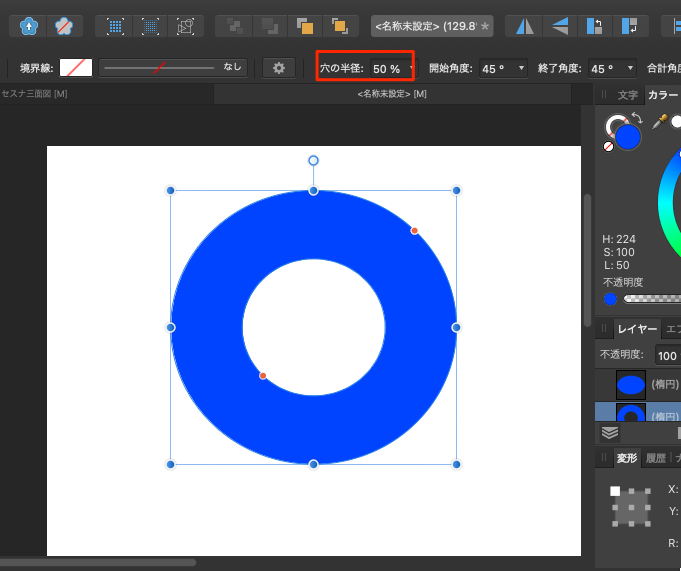
その他、開始角度、終了角度、合計角度を設定できる。角度の反転は青色が白になって、白が青になる。
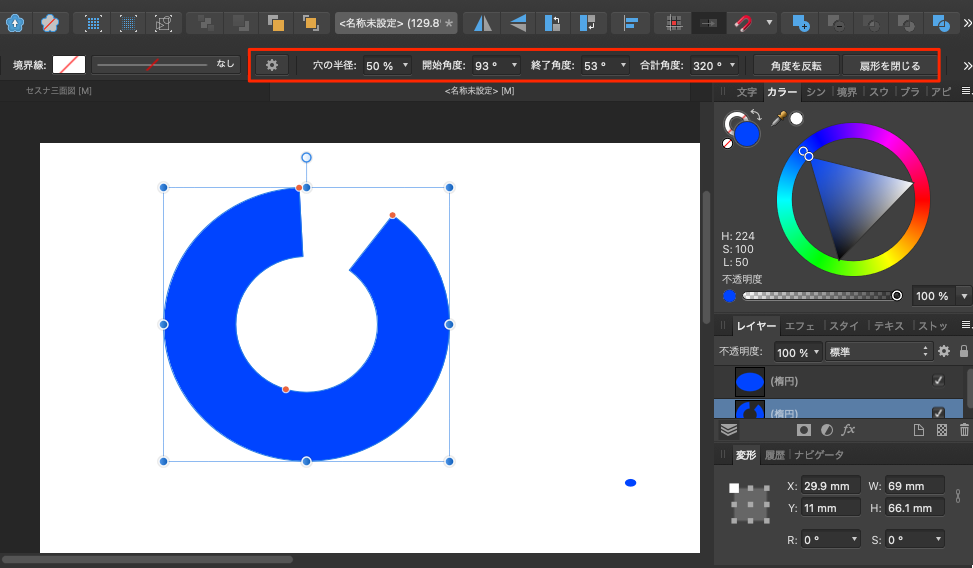
ここでは更に色んな形に変換できる。
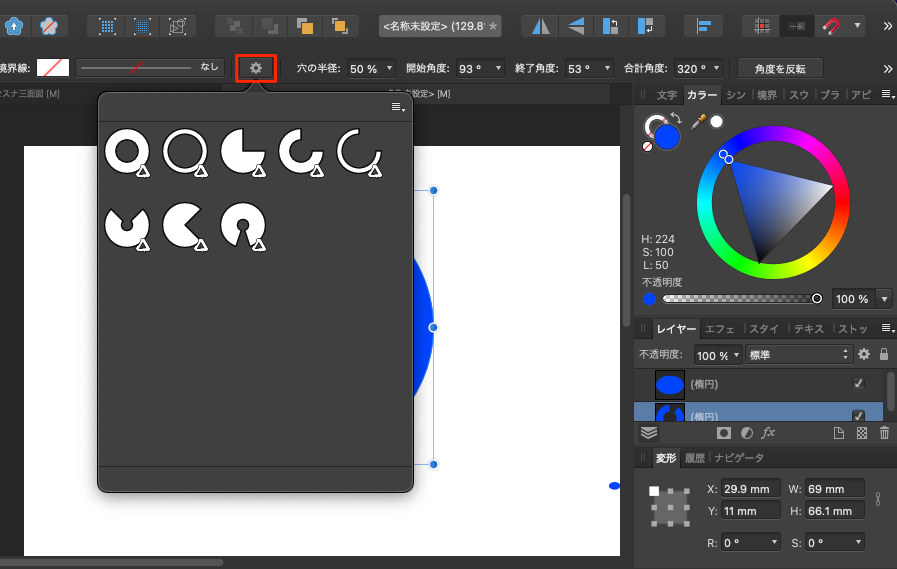
分割する
分割するには2つの面が必要。ここでは円を中央で2つに分割したいので円の上に四角を作成。
四角と円を選択して、右上の除算をクリック。
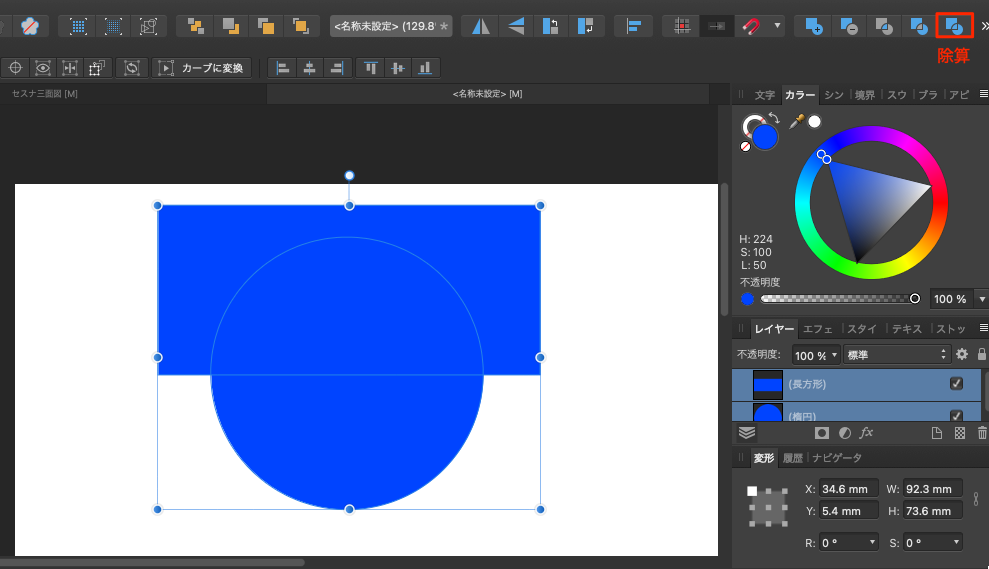
3つに分割される。
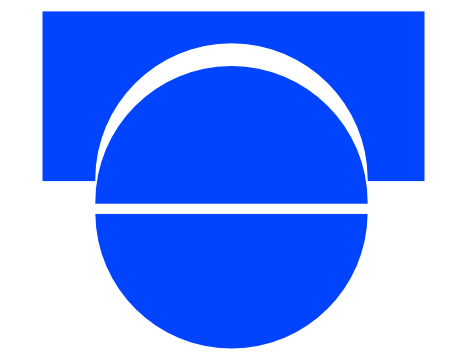
ラインでカットする
円を分割するために、ペンツールを選択して円の上にラインを引きます。
イラストレーターではこれで分割ができるのだが、Affinity Designerでは残念ながらひと手間が必要。
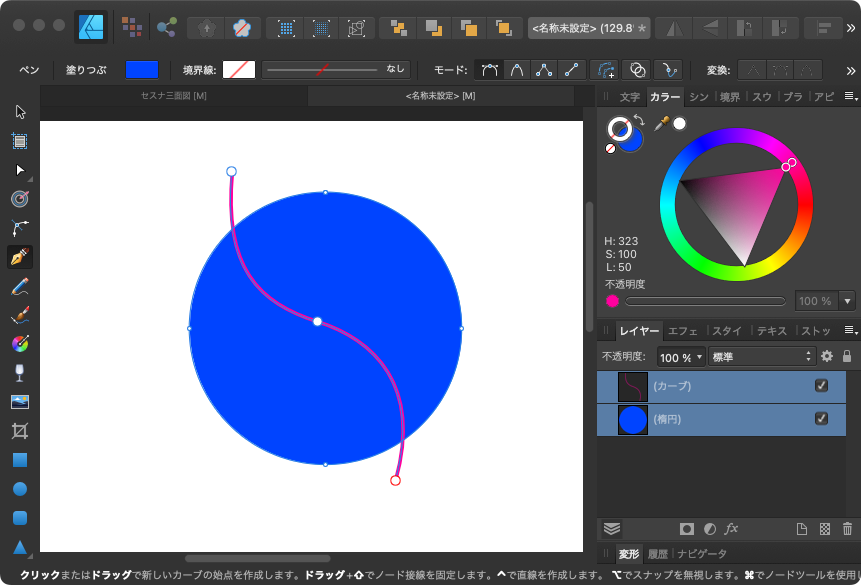
円は「カーブに変換」が必要かも。その後右上の「除算」をクリック。
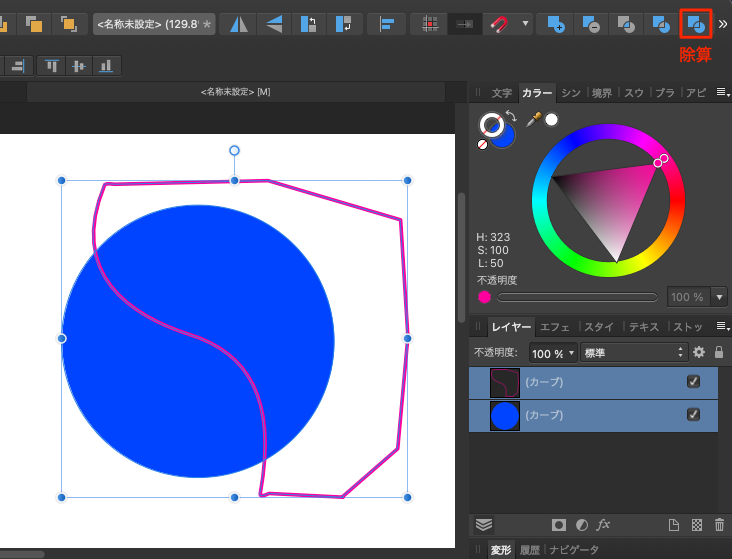
これで分割される。後は不要な部分を削除して色を変更する。
結局は先にやった面の作成と同じことになる。
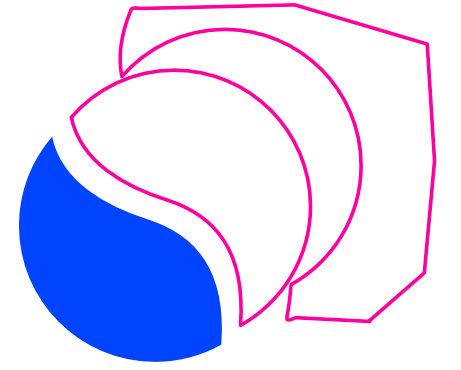
Affinty Designerではv2になるとナイフツールが追加されているのでラインだけで分割できるよう。

